Google Hangouts действительно очень полезный инструмент для многих людей. С помощью этого приложения вы можете легко отправлять друзьям электронные письма и общаться с ними, где бы они ни находились. Однако в некоторых случаях Google Hangouts продолжает раздражать, особенно после того, как вы удалить Hangouts на Mac но он по-прежнему время от времени дает вам уведомления.
В этой статье мы научим вас очень успешному и тщательному способу удалить приложения с Mac. Этот наш специальный метод также не позволит вам получать будущие уведомления от видеовстреч, чтобы вы могли спокойно пользоваться своим компьютером. Итак, приступим!
Содержание: Часть 1. Что такое Google Hangouts?Часть 2. Самый простой способ удалить Hangouts на MacЧасть 3. Ручной способ удаления Hangouts на MacЧасть 4. Вывод
Часть 1. Что такое Google Hangouts?
Перво-наперво, что есть Google Hangouts? Google Hangouts — это просто инструмент или приложение, разработанное Google, где человек может общаться с другими через свое приложение. Этот инструмент также включает в себя обмен сообщениями, обмен фотографиями и видео, видеочат и многое другое.
И хотя в целом это замечательное приложение, многие пользователи по-прежнему сталкиваются с проблемами, поэтому некоторые из них в итоге научились удалить Hangouts на Mac. Но почему они решили удалить его?
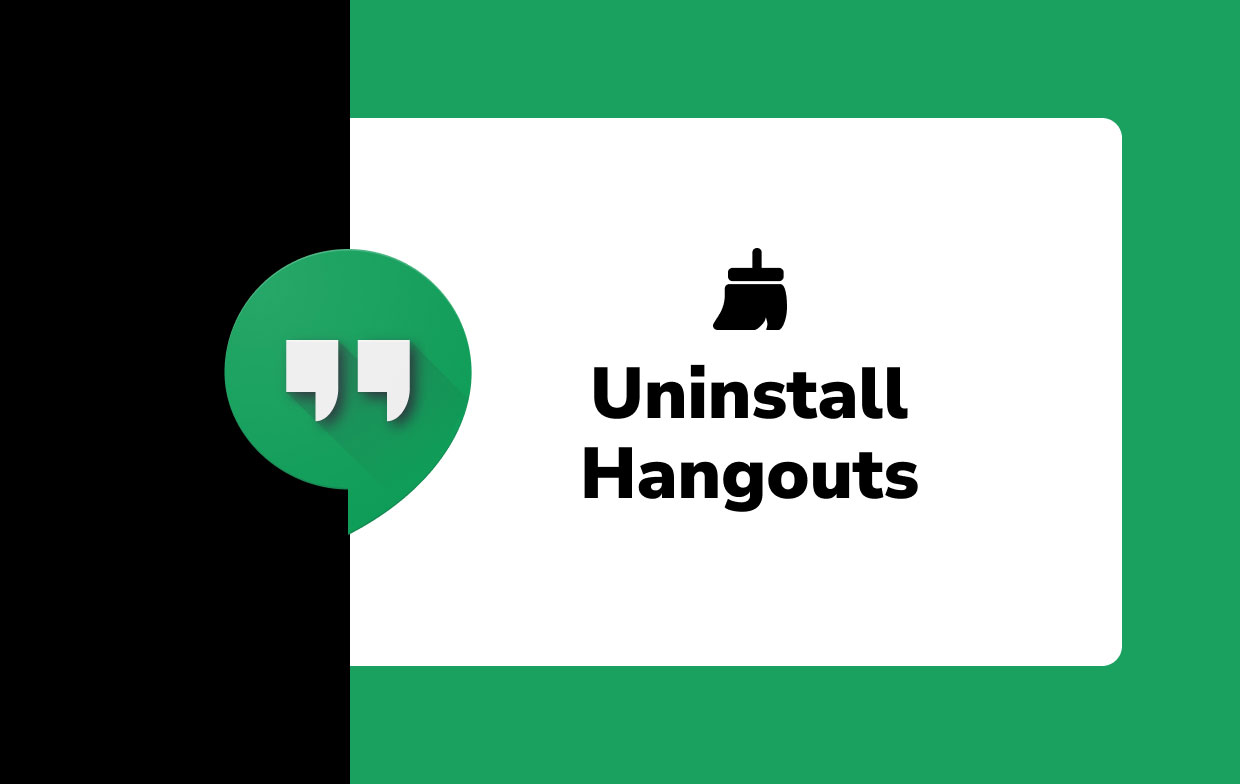
Причина в основном в том, что он продолжает падать и заставляют их компьютер работать медленнее. Что более раздражает, так это то, что видеовстречи Google по-прежнему будут присылать пользователям уведомления, даже если приложение уже удалено.
Вот почему мы рекомендуем пользователям найти надежный способ полностью удалить Hangouts на Mac, не оставляя никаких следов. А что может быть тщательнее, чем использование стороннего инструмента?
Часть 2. Самый простой способ удалить Hangouts на Mac
Теперь вы узнаете самый быстрый способ удаления приложений с Mac!
Удаление Hangouts или других приложений на вашем Mac стало проще с помощью лучшего в мире стороннего инструмента очистки, iMyMac PowerMyMac. Это приложение может помочь вам удалить все данные и файлы, связанные с приложением, которое вы хотите удалить.
Теперь вам не придется выполнять очень долгий процесс, чтобы просто избавиться от всего, что поставляется с приложением, которое вы хотите удалить. это лучшее и самый простой способ удалить Hangouts на Mac или удалить другое программное обеспечение как Adobe CC или Microsoft Office.

Более того, PowerMyMac также отличный инструмент, который может помочь вам удалить мусор, избавиться от старых и больших файлов, которые больше не нужны, и даже найти и удалить повторяющиеся файлы для вас. С помощью этого чистящего средства очистка и сканирование вашего Mac будет проще и может быть сделано всего за несколько простых кликов.
Если вы хотите узнать, как использовать PowerMyMac, а также узнать самый простой способ удалить Hangouts на Mac, выполните шаги, которые мы предоставили ниже:
- На вашем Mac откройте PowerMyMac
- Нажмите Деинсталлятор приложений и начните с нажатия SCAN. Теперь приложение просканирует ваш Mac и выведет список всех приложений, установленных на вашем Mac.
- Найдите приложение, которое хотите удалить, в данном случае найдите Google Hangouts.
- Нажмите на видеовстречи и отметьте все остальные файлы, связанные с ним.
- Просто нажмите ЧИСТКА и теперь он удалит приложение для вас
И так просто, что теперь вы можете успешно удалить Hangouts на Mac всего за несколько кликов.

Что удивительно в этом, так это то, что вам не нужно удалять все файлы, связанные с Hangouts, потому что PowerMyMac уже удалил их за вас. Этот инструмент также является очень безопасным и надежным приложением, поэтому вам не нужно беспокоиться о своей конфиденциальности и безопасности.
Часть 3. Ручной способ удаления Hangouts на Mac
Теперь, для тех, кто хочет узнать, как удалить видеовстречи на Mac вручную, вы можете прочитать этот раздел здесь. Хотя мы по-прежнему настоятельно рекомендуем использовать сторонние инструменты, такие как PowerMyMac, чтобы помочь вам работать быстрее, вы все равно можете научиться этому, если почувствуете себя намного более продуктивным.
Чтобы вручную удалить Hangouts на Mac:
- Нажмите Finder на Dock а затем нажмите Приложения
- Найдите Google Hangouts и Завершить приложение
- Перетащите приложение на Корзину значок
- Теперь щелкните правой кнопкой мыши Корзину и Очистить корзину
- После этого нажмите Go и Перейти в папку
- Введите
~/Libraryи найдите все файлы, связанные с вашим Google Hangouts - Переместите их все в Корзину
- Наконец, щелкните правой кнопкой мыши Корзину снова и выберите Очистить корзину
После этого вы успешно удалили Google Hangouts со своего Mac, а также все связанные с ним файлы.
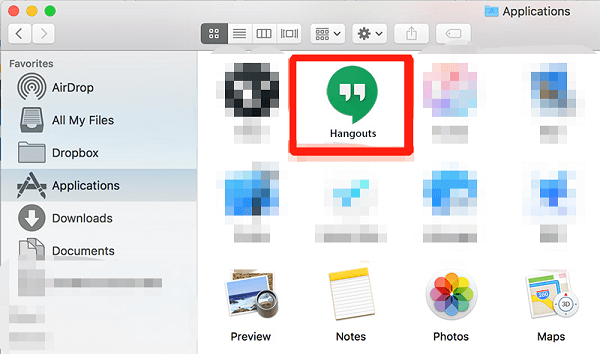
Удаление этих файлов также может помочь вам освободить больше места на вашем диске, что сделает работу вашего Mac более быстрой и плавной. Это связано с тем, что ненужные файлы и нежелательные данные, оставшиеся после удаления Hangouts на Mac, могут занимать слишком много места, даже если приложение уже удалено. Поэтому лучше всего удалить их после удаления самого приложения.
Часть 4. Вывод
Теперь, когда вы, наконец, добрались до этой части статьи, мы надеемся, что теперь вы можете досконально изучить, как удалить Hangouts на Mac без всяких хлопот и прочих помех. Конечно, вы всегда можете использовать ручной метод, если хотите. Но если вы хотите сэкономить много времени и сил, вы всегда можете использовать iMyMac PowerMyMac чтобы он сделал всю работу за вас.
Более того, с помощью этого приложения вы не можете просто удалить приложение, вы также можете удалить ненужные файлы и другие нежелательные и бесполезные данные с вашего компьютера, заставив его работать быстрее, чем раньше.



